이번글은 메인보드에서 설정을 했다면, 이후 공유기에서 일부 포트를 개방해주어 Wake On Lan 환경을 만들어 주는 방법입니다.
※ 제가 사용하는 공유기는 KT에서 제공되는 공유기를 사용하므로 이를 기준으로 설명드리겠습니다.
1. 공유기 설정창에 접근
인터넷창에 172.30.1.254를 검색해 KT공유기 설정창에 접속합니다.

장치설정 - 트래픽관리 - 포트 포워딩 설정을 차례대로 선택해주시면 아래와 같은 화면을 보실 수 있습니다.

내부포트 9번, 프로토콜은 UDP로 선택해주시면 되겠습니다.
외부포트는 임의대로 설정해주시면 되고, 8000번 이상으로 설정해주시면 되겠습니다.

추가로 상태정보 - 유무선 단말 정보에 들어가시면 공유기와 연결된
단말기들의 맥주소, ip주소를 확인하실 수 있습니다.
컴퓨터의 ip주소는 실행 - cmd를 켜신 후 ipconfig으로 하실 수 있으니 이와 매치시켜
맥주소를 파악하시면 되겠죠?
이는 이후에 어플에서 맥주소를 입력해야하기 때문에 컴퓨터에 해당하는 맥주소를 따로 메모해두시기 바랍니다.
(+) 추가사항
아래에는 제어판에서 포트포워딩을 하는 방법입니다. (저도 여러 웹사이트를 뒤지면서 찾아보았는데 공유기에서가 아닌 윈도우 자체에서 규칙을 설정해 포트포워딩을 하는 방법이라고 생각되는데... 일단 참조만 해주시면 되겠습니다.)
제어판 - 시스템 및 보안 - 윈도우 디펜더 방화벽



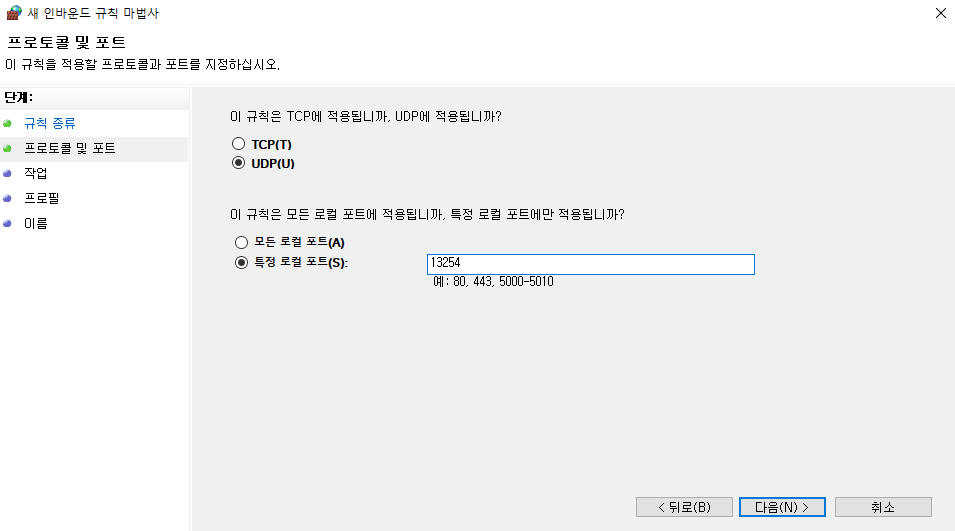

이렇게 하면 포트가 개방되어지는 걸로 보여지는데 이는 추후 확인해보겠습니다...😉
2. 랜카드 설정
랜카드에서 신호를 보내 켜고 끄는 기능을 활성화 하는 방법입니다.

내컴퓨터 - 우클릭 후 관리를 들어갑니다.

네트워크 어댑터에서 WAN, Bluetooth를 제외한
Ethernet이라고 보이는 것을 우클릭해서 속성으로 들어갑니다.


여기서 전원 차단, 에너지 효율적인 이더넷, 초 전력모드비활성화 등
전원에 관련된 부분을 비활성화 시켜주고,
WOL에 해당되는 항목을 활성화시켜줍니다.
(이는 랜카드마다 나와있는 단어가 살짝 다르기 때문에 읽어보시고
활성화시켜주셔야합니다 ㅠㅠ)
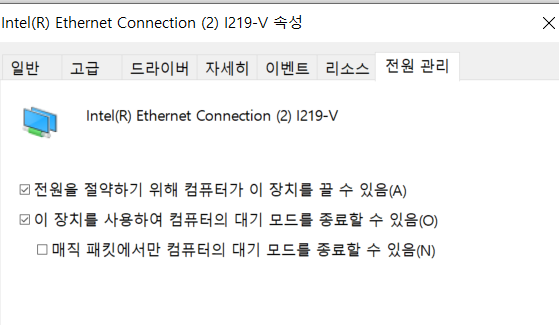
이부분에 대해서는 켜라고 하시는분도 있고, 끄라고 하시는 분도 있습니다.
저는 해당 부분을 체크해제했습니다.
(혹시 활성화 되지 않는다면 체크 후 시도도 한번 해보시면 될 것 같습니다!)
3. 전원 옵션 설정
이후 전원 옵션로 들어갑니다.


상단의 현재 사용할 수 없는 설정 변경을 선택해줍니다.

그리고 빠른 시작 켜기를 비활성화 시켜주시면 되겠습니다.
https://www.youtube.com/watch?v=7w3aWvW97LQ
- 참고 영상 -
▶ 이렇게해서 WOL 설정하는 법을 알아보았습니다.
저의 경우에는 메인보드 자체가 불량이기 때문에 결국 해당 기능을 활성화 하지 못했습니다.
이걸 설정한다고 기사를 하면서도 정말 많이 노력했는데 개인적으로 아쉽네요 😭
지금 계속 다른 방법으로 시도해보고 있으니 성공하게 된다면 방법을 남겨보도록 하겠습니다 ㅎㅎ
'S&H > Software' 카테고리의 다른 글
| Moonlight GeForce Experience 사용법 (지포스 문라이트) - (NVDIA GeForce Experience) (2) | 2021.12.26 |
|---|---|
| Samsung Flow, 삼성 스마트폰 - 데스크탑 미러링 Utility (0) | 2021.12.24 |
| 윈도우 취소소리 끄기 (0) | 2021.12.14 |
| 메인보드 바이오스 업데이트 - 애즈락 기준 (Asrock B150M Pro4) (0) | 2021.12.12 |
| iPad → Desktop 원격 사용 (IOS 원격 프로그램, RD Client) (0) | 2021.11.09 |




댓글